酷狗音乐是一款音乐播放器,使用人数比较多。有时候电脑使用酷狗音乐听歌遇到打不开或打开很慢的问题,严重影响我们工作或者游戏体验。遇到这样的问题如何处理?不要担心着急,今天给大家讲解一个不错的修复方法。
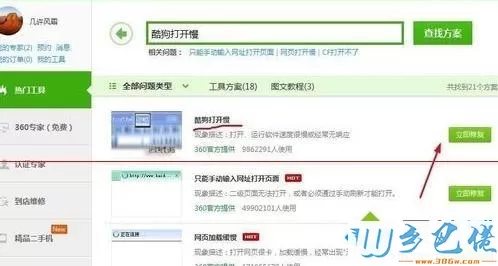
方法帮助
win8.1 - 14 、首先,双击360安全卫士的快捷方式,打开360安全卫士,
windows7系统之家 - 15 、打开360安全卫士后就是这样
windows7 - 1、我们再点击一下右下角的人工服务,
windows8 - 2、点击一下人工服务后,就到了这里。我们选择:热门工具,在框中输入:酷狗打开慢,再点击一下查找方案,
windows10 - 3、点击一下查找方案后,就到了这里。我们选择:酷狗打开慢,再点击一下立即修复,
xp系统 - 4、点击一下立即修复后,就到了这里。如下图显示正在修复。
纯净版 - 5、修复完成后就是这样,如果还没有解决问题,还可以点击一下:未解决,进入更高级别的修复工具。
补充:解决系统变慢的常用技巧方法
win8.1 - 14 、在我的电脑窗口,右击要清理的盘符―“属性”―“清理磁盘”--勾选要删除的文件--确定--是。
windows7系统之家 - 15 、右键浏览器e――属性――点2个删除1个清除(都要逐一确定)――确定 。
windows7 - 1、把C:/WINDOWS/Prefetch(预读文件)把里面的文件全部删除
windows8 - 2、用优化大师或超级兔子清理注册表和垃圾文件。
windows10 - 3、“开始”――运行中输入msconfig――确定――启动――除了输入法ctfmon以外的勾全去掉。
xp系统 - 4、右键我的电脑”――属性――点高级――点启动和故障恢复中的设置――去掉所有的勾――写入调试信息选择“无”――确定――点高级下面错误报告――点禁用――2次确定。
纯净版 - 5、“开始”..打开控制面板中的文件夹选项..点查看..点去末项自动搜索文件夹前面的勾..确定。
U盘系统 - 6、右键我的电脑――属性――硬件――设备管理器――双击IDE控制器――次要通道――高级设置――传送模式都选DMA――设备类型选无――确定――主要通道也同样设置――确定。
win8旗舰版 - 7、右键C盘进行磁盘清理和其它选项中的系统还原清理。
win7旗舰版 - 8、删除不用的程序软件。
酷狗音乐打不开或打开很慢的修复方法介绍到这里了,简单操作之后,酷狗音乐又恢复正常。


 当前位置:
当前位置: